
ビデオカメラを買っちゃいけないの?
そもそもジンバルって何?

スマホで撮影するときの手振れを抑えたり、色々な撮影ができる「撮影機材」かな?

スマホで撮影するだけなのに、その「ジンバル」って必要?
フツーに手でスマホを持って撮ればいいんじゃない?

もちろん、スマホだけでも撮れるけど、子ども目線の動画とかが撮れるから面白いよ!
というわけで、今回はわが家で活躍中の「ジンバル DJI OM4」について、紹介していきます。
ビデオカメラや一眼レフカメラを検討しているパパやガジェット好きなパパはぜひ読んでください。
パパも楽しんで、かつ思い出が残せるのでおススメです。

ジンバルってなに?
ジンバルとは、ビデオで発生しがちな手ブレを画期的に補正する機械です。
ん?わかったような、わからないような。。。
要するに、「高スペックな自撮り棒」です!!
(かなり強引ですし、自撮り専用ではありませんが笑)
歩きながら撮影しても手振れがかなり軽減されます。
基本スペック
充電時間
2.5時間で充電が完了します。
なお、充電ケーブルは付属されていますが、USB-CですのでAC電源(自宅のコンセント)での充電にはアダプタが必要です。
稼働時間
最大で15時間も稼働します。もちろん、最大ですので、実際はもう少し短くなりますが、旅行やお出かけ時の撮影では十分です。
重量
ジンバル自体は390gですが、スマホを接続して使用するので実際はスマホによって撮影時の重量が変わります。
例えば、iPhone SEの場合は、ジンバル390g+iPhone148gで538gになります。
500mlペットボトルくらいのイメージですね。
片手で撮影するので、男性は問題ないかと思いますが、小柄な女性が長時間の撮影をする場合には腕がしんどくなるかもしれません。
撮影する前の準備
マグネット装着
スマホの背面またはケースに専用のマグネットを直接貼り付ける。
もしくは付属の脱着可能なマグネットを取り付けます。
なお、磁力によるスマホへの影響はありません。
(なんとなく、電化製品と磁石ってダメな気がしますが、問題ありません)

アプリのダウンロード
続いて、専用のアプリをダウンロードします。

スマホと接続(Bluetooth)
めちゃめちゃ簡単です。
画面の左上の「接続」をタップすると、
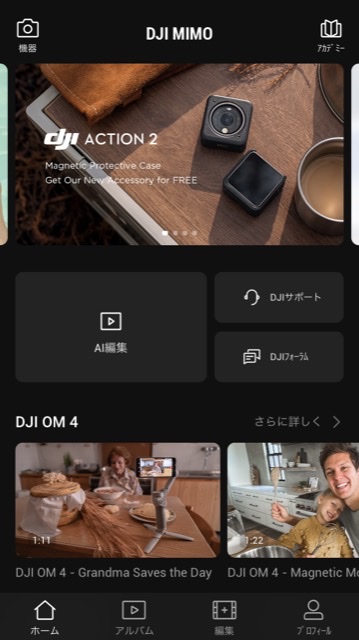
接続先のスマホを探してくれます。
(※スマホ側はBluetoothをオンにする必要があります)
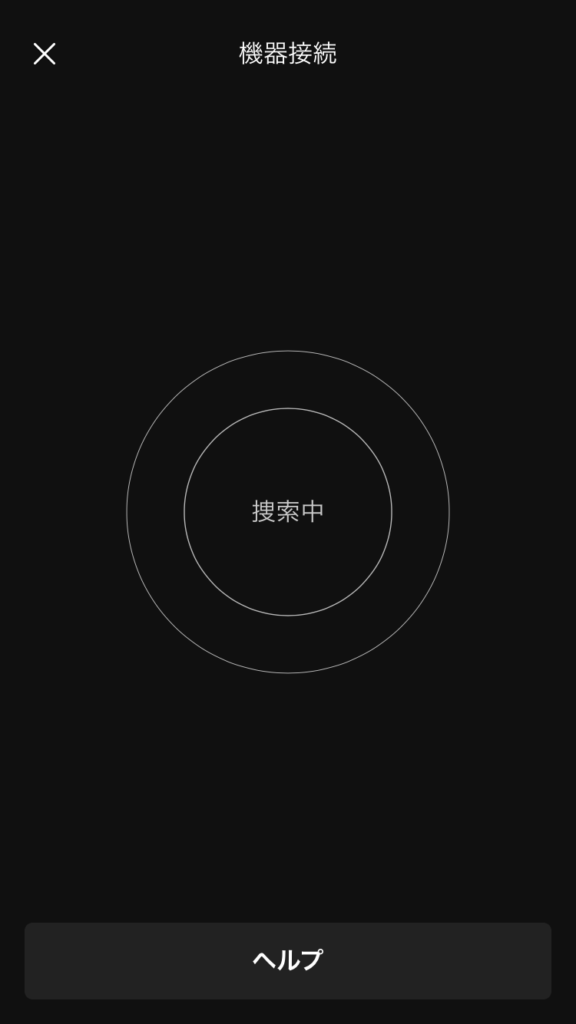
あとは、接続したいスマホが表示されるので、タップして選択するだけです。
子供の撮影に便利な機能
Active Track モード
撮影時に被写体の顔を認識させると自動で追いかけてくれます。
使い方は、DJI om4を持った時に人差し指の位置にトリガーボタンがあり、そのボタンを押すだけで顔を認識してくれます。
子どもが走り回っても、自動で追いかけてくれるので、画面を見ずに「なんとなくの方向」を合わせておけば、きっちりと撮影できています。
ですので、一緒に走りながら、撮影も可能です。
(※走りながらの撮影は転倒などの危険もあるので、十分に注意してください)
水平キープ
家に帰ってから、写真や動画を見返すと、「え、なんか傾いてない?」といったことはありませんでしょうか。
せっかく撮影した動画が常に傾いていると、なんだか責められそうですよね。。。
DJI OM4であれば、常に水平を保ってくれるので、こういった心配が不要になります。
子ども目線での撮影
その他
いろいろと書きましたが、YouTubeにて丁寧に解説されていますので、見てください。
スマホだけでこんなのが撮れるのって感じですが、撮れます!笑
まとめ
ビデオカメラや一眼レフカメラにこだわりがなく、ガジェットが好きな私にとって、ジンバルは最適解でした。
なんと言っても、子どもとの臨場感ある動画が撮影できるところと、手軽なところがポイントかと思います。
ではまたっ。


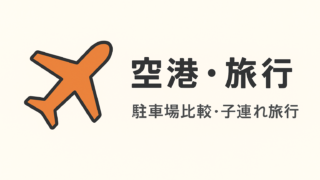






コメント